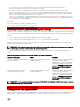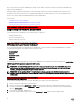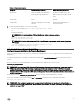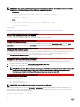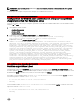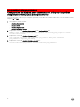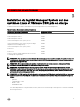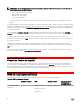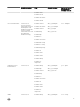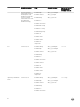Install Guide
Tableau 3. Dépendances requises
Progiciels Red Hat Enterprise Server SUSE Linux Enterprise Server
Openwsman OpenSSL LibXML Pkgcong CURL
Chkcong Initscript SBLIM-SFCC
LibOpenSSL LibXML Pkg-cong
libCURL aaa_base aaa_base SBLIM-
SFCC
SBLIM SFCC CURL LibCURL
SBLIM SFCB zlib CURL PAM OpenSSL Chkcong
Initscript
zlib LibCURL PAM LibOpenSSL
aaa_base aaa_base
5. Installez les RPM dépendants. Vous pouvez les installer :
• avec une seule commande (rpm -ivh rpm1 rpm2 rpm3 rpm4 … rpmN)
ou
• de manière individuelle
REMARQUE : Si vous installez les RPM individuellement, suivez la séquence suivante.
rpm -ivh sblim-sfcb-x.x.x.rpm
rpm -ivh sblim-sfcc-x.x.x.rpm
REMARQUE : installez simultanément les RPM clients libwsman et openwsman, car ils ont une dépendance
cyclique.
rpm -ivh libwsman1-x.x.x.rpm openwsman-client-x.x.x.rpm
rpm -ivh openwsman-server-x.x.x.rpm
GUID-FB2CB41E-1DDC-4CE1-8D22-FD23C4EFE482
Conguration post-installation de Remote Enablement
Cette section décrit les étapes à eectuer pour congurer les RPM dépendants si vous avez déjà installé la fonctionnalité Remote
Enablement.
Le script de conguration post-installation est disponible à l'emplacement /opt/dell/srvadmin/etc/ sur le système de chiers du
serveur.
Après avoir installé tous les RPM dépendants et la fonctionnalité Remote Enablement, exécutez le script
autoconf_cim_component.sh.
REMARQUE : La connexion au DWS (Distributed Web Server) ne fonctionne pas correctement, si vous avez installé le
RPM sblim-sfcb à partir du DVD du système d'exploitation SUSE Linux Enterprise Server 11 SP3. Pour résoudre le
problème de connexion, vous devez installer le RPM sblim-sfcb à partir du DVD du système d'exploitation SUSE Linux
Enterprise Server 11 SP2 ou à partir du DVD
Systems Management Tools and Documentation
(Outils et documentation de
gestion de systèmes) .
Avant d'exécuter le script autoconf_cim_component.sh, assurez-vous que Systems Management est installé.
Exécutez la commande suivante pour congurer sfbc et openwsman conformément aux congurations par défaut : ./
autoconf_cim_component.sh
REMARQUE : Pour congurer openwsman sur le nœud géré an de l'exécuter sur un autre port, utilisez l'option -p
<
port
> avec autoconf_cim_component.sh. Cette opération est facultative. Par défaut, openwsman est conguré pour
s'exécuter sur le port 443.
13